如何从 Mac 对文档进行签名?虽然不是一个重要的问题,但它偶尔会出现在数字协议、紧急收据、自我证明等方面。 可以通过多种方式在 Mac 上创建签名和签署文档,来看看吧。
标记工具再次派上用场。但是,您无法触摸 Mac 的屏幕,那么您将如何在虚线上签署您的姓名或首字母缩写?
苹果在“预览”应用程序中加入了三种智能方式来帮助您做到这一点。让我们检查一下。
在 Mac 预览中为 PDF 添加签名
1.使用“预览”打开文档。
2.转到您需要签名的页面。
3.单击右上角的标记图标。
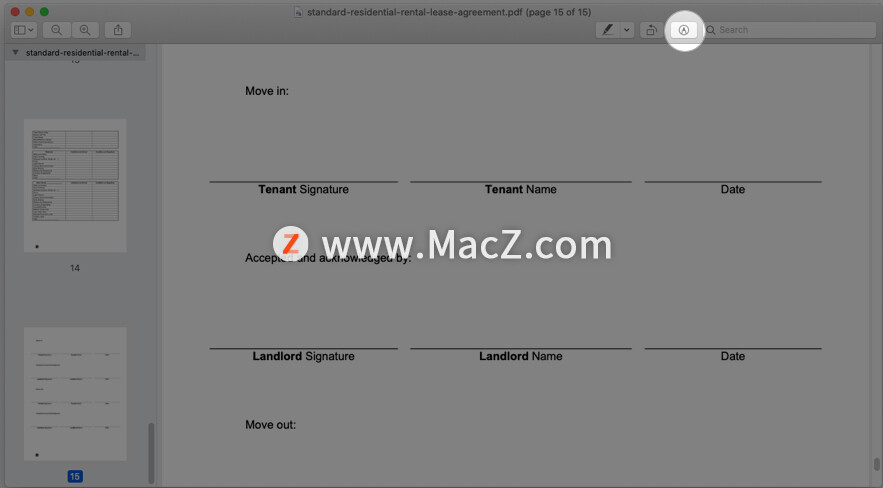
4.接下来,点击签名图标。
5.从列表中选择签名或单击创建签名。
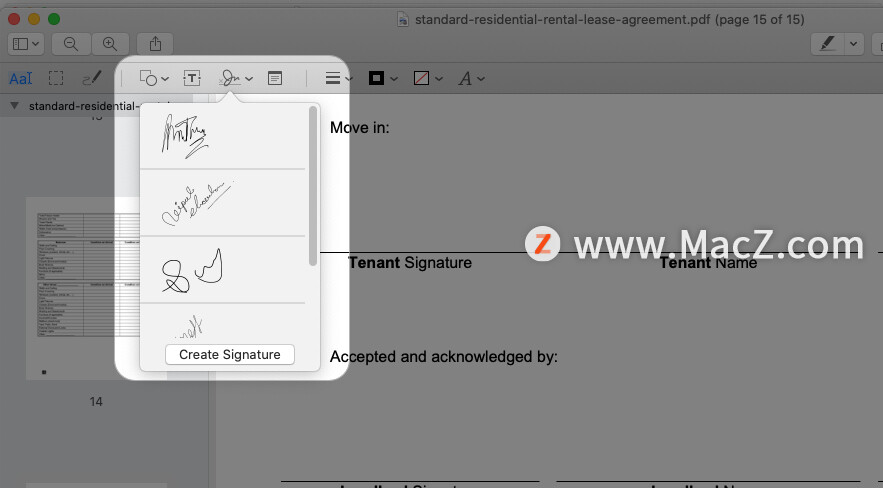
您将在这里有三个选择;让我们详细了解每一个。
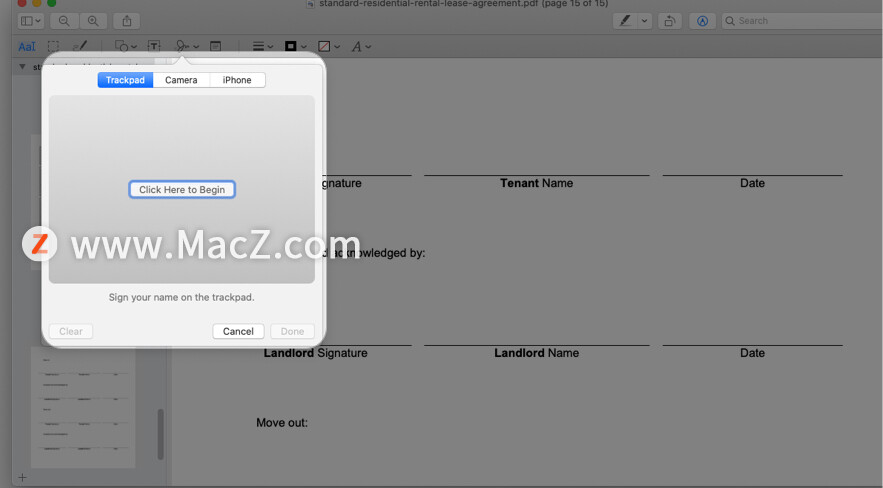
一、使用触控板创建签名
1.确保选择了“触控板”选项卡,然后选择“单击此处开始”。
2.现在,将手指滑过触控板以创建签名,然后按任意键停止。
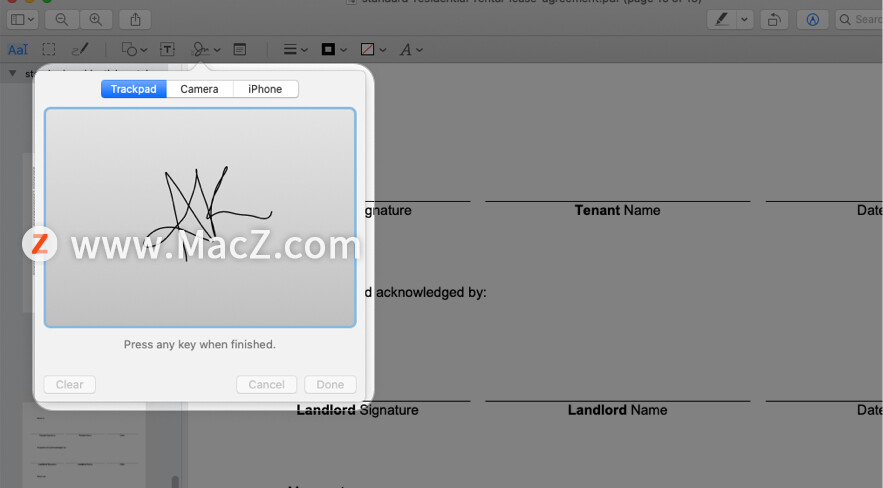
3.单击清除以重新开始或单击完成以保存签名。
二、使用 Mac 的相机创建签名
1.移至“相机”选项卡。
2.在白纸上签名并将其展示给相机。
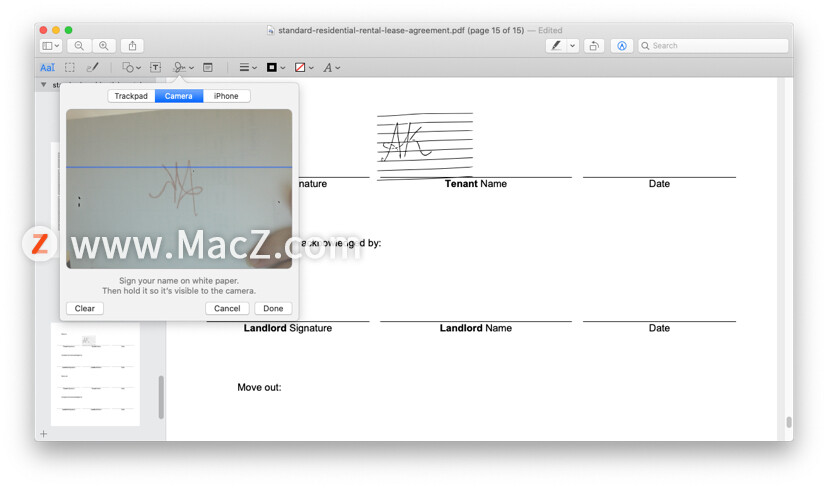
3.Mac 将读取并显示签名的镜像,单击完成以保存它。
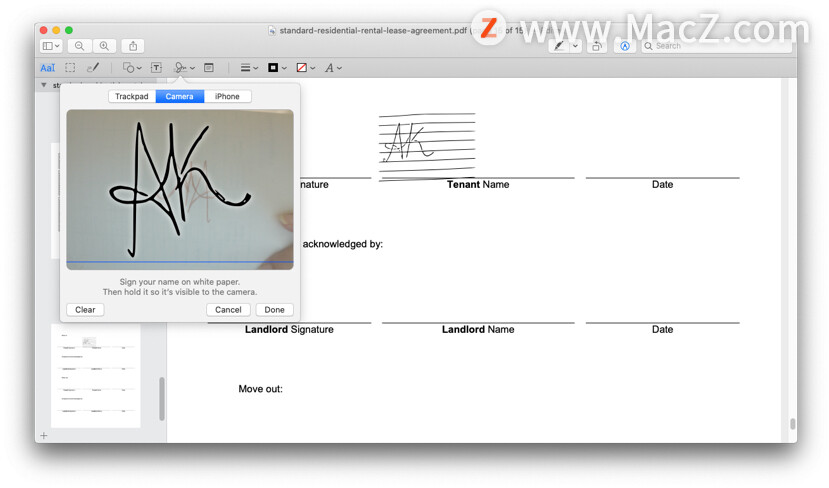
三、在 Mac 上使用 iPhone 创建签名
1.打开iPhone 标签。
2.配对的 iPhone 将立即拥有类似的屏幕。旋转到横向以更好地访问。
3.用手指或手写笔签名;它会立即反映在 Mac 的屏幕上。
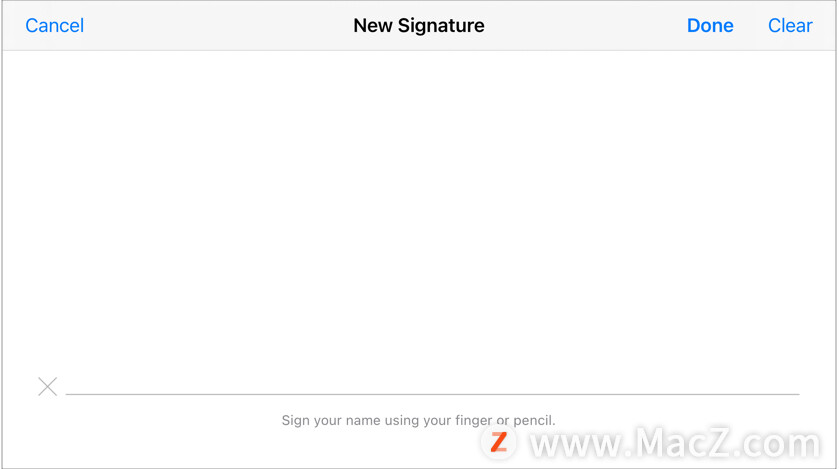
4.在 iPhone 或 Mac 上轻点“完成”以保存签名。
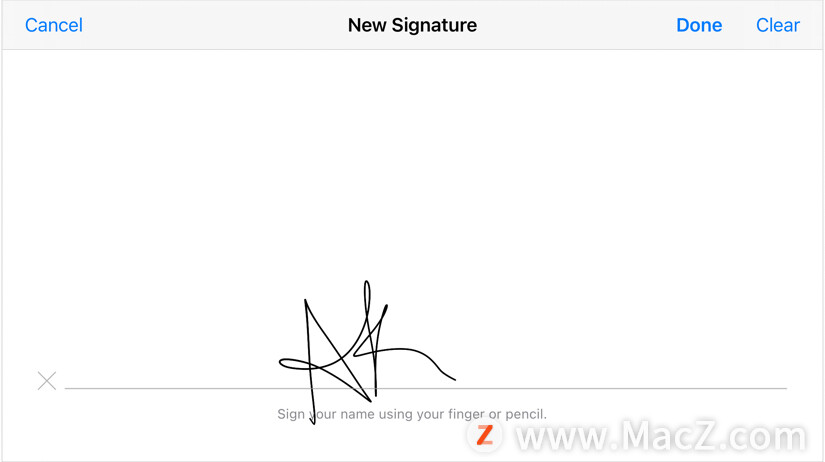
创建签名并将其插入文件后,调整大小并将其移动到所需位置→按command + S保存更改。
在 Mac 上的邮件中签署文档
您可以直接签署邮件中附加的 PDF 和照片。好消息是您不受本地邮件应用程序的限制。几乎所有第三方邮件应用程序都支持该功能。
1.打开带有您要签名的附件的邮件。
2.双击附件;它将在“预览”中打开。
3.现在,单击标记图标→签名→添加签名。

4.将副本保存在 Mac 上并重新附加以共享它。
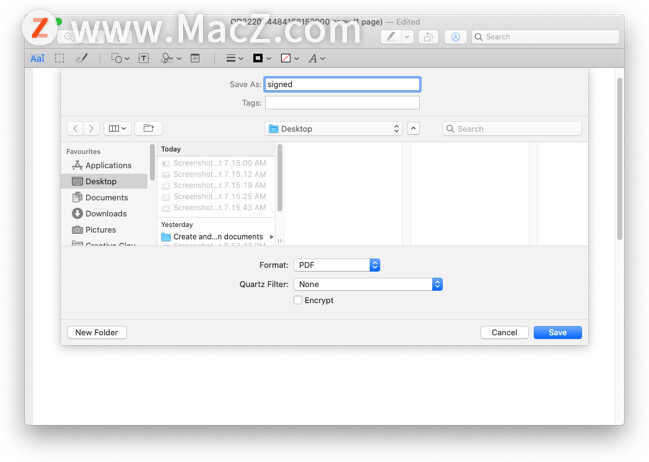
如何在 Mac 上创建透明签名?
为什么我需要一份没有背景的签名副本?因为您无法使用标记对 Word 文档或其他格式的文件进行签名。
此外,您可能想要签署您的数字艺术作品、为邮件添加个性化签名或其他内容。这个技巧可以帮助你做到这一切,甚至更多。
1.随机截取屏幕截图。
2.在预览中打开屏幕截图,然后单击标记工具。
3.单击即时 Alpha 工具(类似魔杖的图标)。
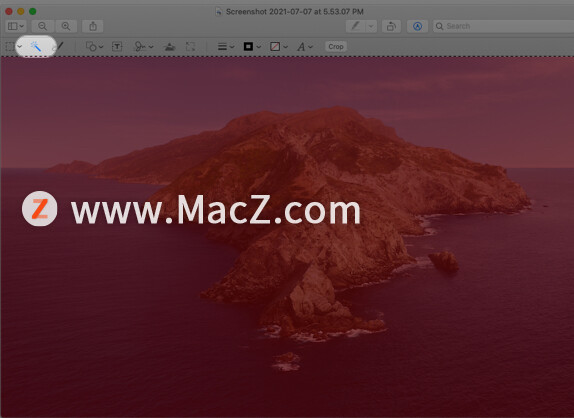
4.在照片上拖动光标,直到它变成完全粉红色。
5.现在,在不释放光标的情况下按键盘上的Delete两次。
6.将您的签名插入空框中并尽可能展开。
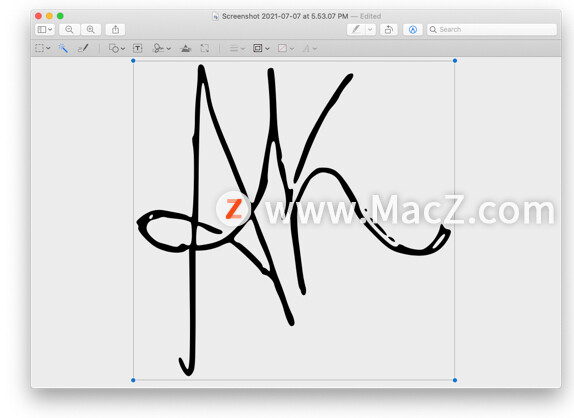
7.最后,从菜单栏中转到“文件”并单击“导出”。
将图像另存为 PNG、TIFF 或 JPEG 2000(支持 Alpha 通道的格式)并确保启用该设置以保留背景的透明度。完成后,您可以随意使用此图像。
如何从 Mac 删除保存的签名?
出于安全原因不想保留签名,或者只是因为签名太有趣而现在需要清理?不管是什么原因,这里是你可以做到的。
1.使用预览打开文档或照片,然后单击标记图标。
2.单击签名图标,只需将光标移至签名即可。
3.选择X 图标将其删除。
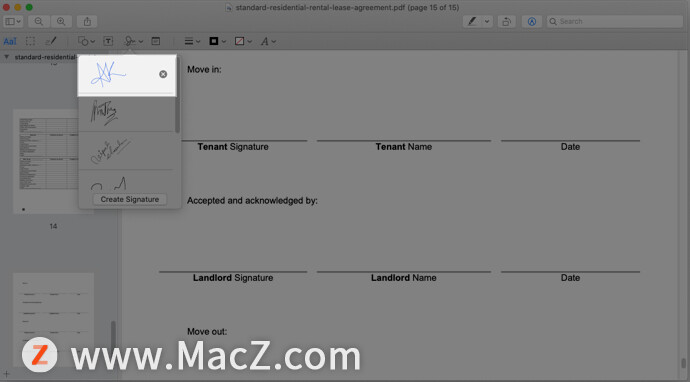
以上就是小编今天为大家分享的内容,希望对您有所帮助,想了解更多关于Mac相关知识,请关注我们吧!






















